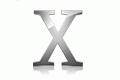Fotografický magazín "iZIN IDIF" každý týden ve Vašem e-mailu.
Co nového ve světě fotografie!
Zadejte Vaši e-mailovou adresu:
Kamarád fotí rád?
Přihlas ho k odběru fotomagazínu!
Zadejte e-mailovou adresu kamaráda:

Software
Pixture Studio a jejich utilitky
10. února 2005, 00.00 | V dnešním článku se podíváme na šikovné prográmky z dílny Pixture Studio. Ačkoliv tato společnost nepatří mezi velké vývojáře pro Mac OS X, mají ve svém portfoliu řadu šikovných utilitek, které dokáží práci s operačním systémem Mac OS X hodně zjednodušit a zpříjemnit. Navíc jsou nabízeny jako freeware/donationware, takže za pořádné otestování nic nedáte. A co tedy Pixture Studio pro uživatele Mac OS X vytvořilo?
V dnešním článku se podíváme na šikovné prográmky z dílny Pixture Studio. Ačkoliv tato společnost nepatří mezi velké vývojáře pro Mac OS X, mají ve svém portfoliu řadu šikovných utilitek, které dokáží práci s operačním systémem Mac OS X hodně zjednodušit a zpříjemnit. Navíc jsou nabízeny jako freeware/donationware, takže za pořádné otestování nic nedáte. A co tedy Pixture Studio pro uživatele Mac OS X vytvořilo?
QuickImageCM
QuickImageCM je modul, který se vám po instalaci zobrazí v kontextové nabídce - čili při kliknutí pravým tlačítkem myši na soubor (nebo CTRL - kliknutí). Je určen pro práci s obrázky a má pár šikovných funkcí. Dokáže přidat a odebrat náhledovou ikonku a zkopírovat do schránky html tag daného obrázku (ideální pro webmastery). Dále umí dávkově přejmenovat vybrané soubory a především obrázek překonvertovat do jiného grafického formátu. Na výběr máte z JPG, PNG, PSD, TIFF, PICT, BMP.

QuickImage vám navíc do kontextové nabídky přidá položku "View Image..." po jejímž zvolení se vám obrázek zobrazí v plné velikosti přímo ve Finderu a vy sním můžete dělat běžné úkony, jako je natočení, zoom, aplikovat různé filtry, nechat si zobrazit bližší informace, přeuložit, smazat a další. Pokud vyberete obrázků více, můžete jimi procházet pomocí klávesových šipek. Jedná se tak pravděpodobně o nejrychlejší způsob prohlížení obrázků v systému.
PhotoToolCM
I druhý modul PhotoToolCM se po instalaci objeví v kontextové nabídce a jak je z názvu patrné, bude se opět jednat o práci s fotografiemi, konkrétně s formátem JPEG. Zvládne zobrazit Exif informace a zároveň je i modifikovat, bezztrátově transformovat fotografii, dávkové přejmenování a dávkovou změnu rozměrů a navíc umí editovat JPEG komentáře. Jedná se tak o šikovný doplněk k předchozímu modulu QuickImage.

OtherTime
Prográmek OtherTime se bude hodit cestovatelům a každému, kdo potřebuje mít stále na očích aktuální čas v jiném časovém pásmu. Po zapnutí se OtherTime uhnízdí v Doku a předvolbách si můžete nadefinovat až 4 různé časové zóny. Pak už stačí jednu z nich vybrat jako primární, aby se vám čas zobrazoval přímo na ikonce v Doku, a ostatní se vám zobrazí v kontextové nabídce.
QuickPlayCM
Další modul kontextové nabídky, tentokrát určený pro přehrávání audio a video souborů. Stejně jako u QuickImage i QuickPlay začne zvolený soubor přehrávat přímo ve Finderu a vy jej tak nepotřebujete otevírat v přiřazené aplikaci. Z video formátů umí QuickPlay QuickTime (.mov), Flash (.swf), Mpeg (.mpg) a animovaný GIF (.gif) a z audio se jedná o běžné formáty jako MP3, AAC a další. Navíc QuickPlay umí vytvořit náhledovou ikonku souboru a nastavit aktuálně zobrazený snímek videa jako pozadí plochy.

SnapClip
Další utilitka zdarma, tentokrát na tvorbu screenshotů, nebo chcete-li otisků obrazovky. Ty lze dělat i přes systémové zkratky Jablíčko-Shift-3 a 4, ale SnapClip vám nabízí více možností. Především ve výběru formátů, v jakých se má otisk uložit. Standardně máte na výběr z JPG, PICT, TIF, PSD, PNG a schránky. Navíc si můžete definovat pět klávesových zkratek a ke každé přiřadit jiný formát a druh screenshotu.

Přímo na stránkách Pixture Studio naleznete výše uvedené utilitky a prográmky ke stažení zdarma (a řadu dalších) a věřím, že spousta z nich pro vás bude zajímavá. Především moduly kontextové nabídky chytře rozšiřují možnosti Finderu a zjednodušují tak prohlížení multimediálních souborů.